电脑系统怎么拷贝出来_怎么电脑系统拷贝下来
1.怎样把另一台电脑的系统拷贝到自己的电脑上来呢
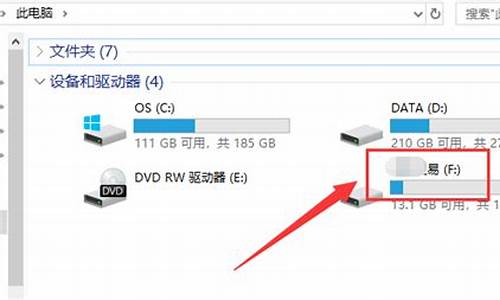
大家好我是大明今天就“怎么进行电脑系统转移?“这一问题的解决方法给大家做一下分享、
所谓的”电脑系统转移“的原理就是将”系统分区“也就是C盘的内容通过一些”硬盘分区工具“拷贝到另一块硬盘或分区上,记得在90年代的时候这种技术手段多用于”网吧“硬盘对硬盘之间的对拷,这样就不用在每台机器上重新系统了大大的提升了维护电脑的效率!那么具体应该怎样操作呢?接下来我就详细的说明并演示一下、
首先第一步:准备好一块硬盘作为副盘使用、打开电脑机箱将新准备的硬盘接到主板的硬盘接口上,如果原硬盘用的是“SATA3-0”做主盘,那么就将新硬盘接到主板的“SATA3-1”的接口上做副盘然后以此类推、详细操作步骤如下图所示、
第二步:安装完硬盘后开机进入系统打开“DiskGenius”工具,依次点击“工具”-”克隆硬盘“、详细操作步骤如下图所示、
第三步:点击“要复制的源硬盘”也就是“主盘”然后在点击“确定”,详细操作步骤如下图所示、
第四步:然后接着再点击“目标硬盘”也就是“副盘”,最后点击”确定“、详细操作步骤如下图所示、
第五步:选择完源硬盘(主盘)和目标硬盘后(副盘)后点击“开始”,详细操作步骤如下图所示、
提示:能过上述方法就可以实现硬盘与硬盘之间的“操作系统”的转移了!
以上就是今天分享的内容希望对大家有所帮助、喜欢的话别忘记 点赞 关注呦!打开“百度APP",搜索”电脑技师大明“,有更多原创电脑知识,供大家参考,本期问答就讲到这里,咱们下期再见!
怎样把另一台电脑的系统拷贝到自己的电脑上来呢
windows的系统文件是无法直接拷贝到U盘中使用的,我们可以将windows系统文件制作成备份文件,存储在U盘中,这样就可以利用存储在U盘中的备份文件重装系统或者还原备份。
支持对windows系统进行备份的软件有很多,这里就推荐一个相对比较简单易于操作的工具“一键ghost”,这个工具在各大软件网站均可下载到。
制作系统备份和备份还原的具体使用方法:
1、打开你已经安装好的“一键Ghost”工具,直接选择一键备份,路径可以默认,也可以手工更改;
2、此时弹出提示窗口,点击确定,(默认情况下,将会自动备份我们的C盘,并将备份文件存储在另一个盘中,当然这个可以使用高级模式更改);
3、等待系统重启后,一键备份模式会自动执行ghost备份的过程(整个备份过程全程自动执行,如果使用高级模式的话,需要手工进行处理)。
4、等到自动备份完成后,会重新进入windows系统,此时在刚才的备份路径下就会生成一个gho的备份文件,将此文件拷贝到U盘就可以了,待以后需要进行系统还原时就可以进行下一步处理了;
5、如需还原的话,可以再次打开一键ghost工具,将路径更改为你的备份文件所在的文件夹目录和备份文件名,点击“一键还原”;
6、在弹出提示中,弹出的系统还原提示中,点击“确定”;
7、等待系统自动重启,并进入ghost还原过程,此过程全程自动,无需手工操作,等待该过程全部完成后,整个windows系统就完成了还原。
1.一台电脑(以下称“电脑甲”)已经安装好的操作系统及安装好了所有的软件,是可以
复制到另一台电脑(以下称“电脑乙”)上使用的,这样就减少了“电脑乙”安装操作系统及安装所有软件的麻烦。如果“电脑甲”与“电脑乙”的硬件配置是相同的,直接复制操作系统就可以了,如果硬件配置不同,就要先将“电脑甲”硬件驱动程序卸载才能复制(其他软件不用卸载)。
2.具体做法如下:
1、先分别在“电脑甲”和“电脑乙”安装“Windows优化大师”WindowsPE系统”和“一键GHOST硬盘版”或制作U盘安装备份启动盘。
2、鼠标右键单击“我的电脑”→左键单击“属性”→左键单击“硬件”→左键单击“设备管理器”→右键分别单击“硬件驱动程序”→左键单击“卸载”→左键单击“确定”。
3、一把所有硬件驱动程序卸载干净。注意:全部卸载之前不要重新启动电脑。
用“Windows优化大师”清理垃圾文件、历史使用痕迹和注册信息。
4、重新启动电脑,在进入启动菜单时选择“一键GHOST硬盘版”或从U盘启动,备份C盘,得到镜像文件“C_PAN.GHO”。
5、把镜像文件“C_PAN.GHO”复制到“电脑乙”。
6、重新启动“电脑乙”,选择进入“一键GHOST硬盘版”或从U盘启动,把“C_PAN.GHO”镜像文件还原到C盘。
7、重新启动“电脑乙”安装全部硬件驱动程序。
一、右键单击“我的电脑”,左键单击“属性”
二、左键单击“硬件”
三、左键单击“设备管理器”
四、右键单击各硬件名称
五、左键单击“卸载”
六、左键单击“确定”直到全部硬件驱动程序卸载为止。
七、重新启动电脑,备份。
声明:本站所有文章资源内容,如无特殊说明或标注,均为采集网络资源。如若本站内容侵犯了原著者的合法权益,可联系本站删除。












